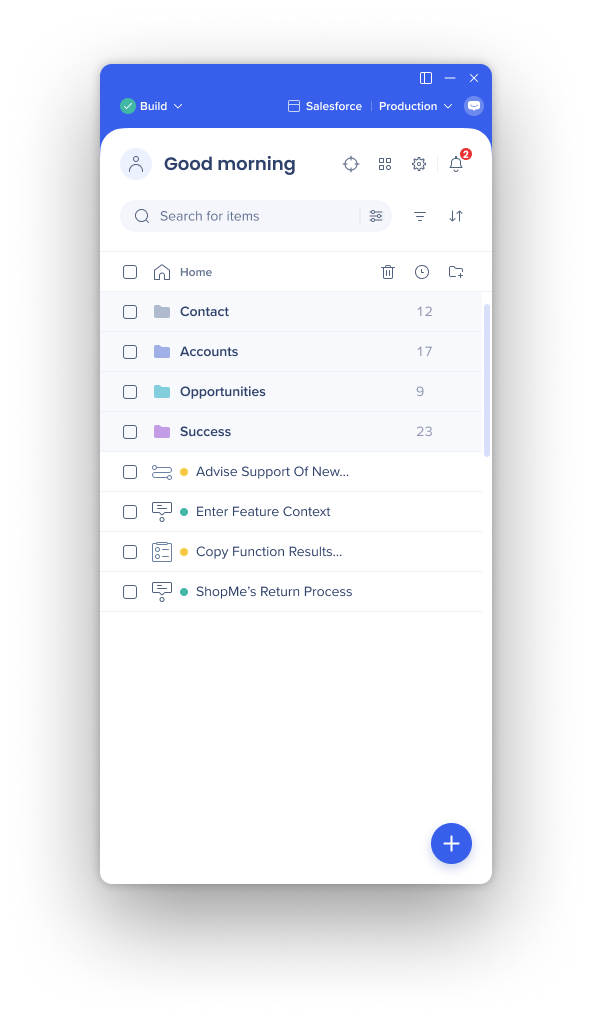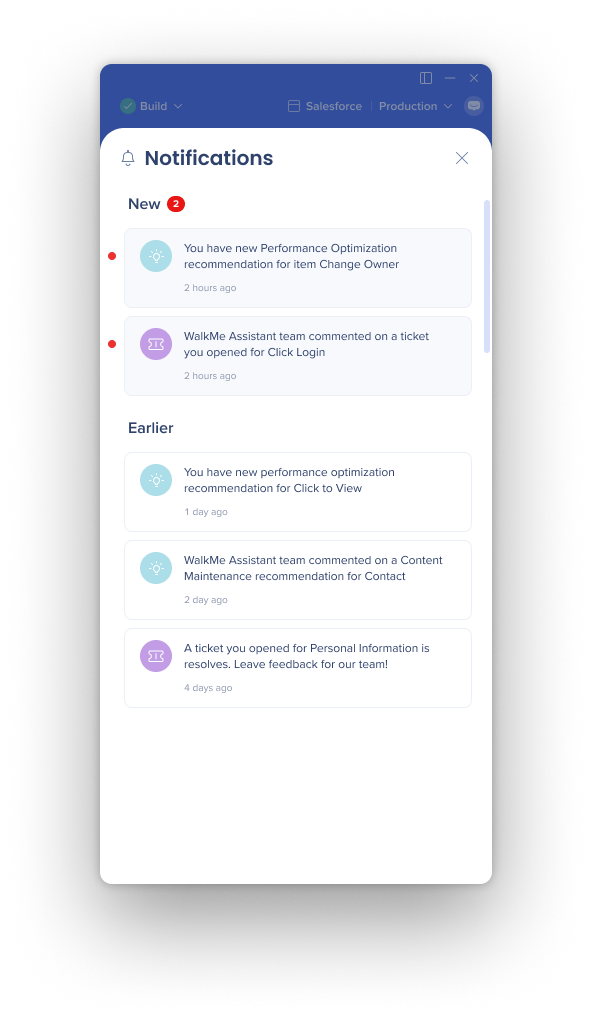Kurzübersicht
Der WalkMe-Builder-Assistent bietet personalisierte Empfehlungen zur Verwaltung und Optimierung Ihrer WalkMe-Inhalte aus dem /Builder-Assistent-Dashboard in der Konsole, die unter console.walkme.com/assistant zugänglich ist.
Sie können den WalkMe-Builder-Assistenten verwenden, um sofort Maßnahmen für Empfehlungen in mehreren Systemen auf einmal zu ergreifen. Einige Empfehlungen können mit dem Klick auf einen Button angewendet werden, und andere leiten Sie zum relevanten Element im Editor – dies gewährleistet bessere Ergebnisse mit weniger Aufwand. Nachdem Sie Maßnahmen auf Empfehlungen ergriffen haben, können Sie Ihre Inhalte dann erneut veröffentlichen, um den Prozess abzuschließen.
„Der WalkMe-Builder-Assistent gibt präzise, umsetzbare Empfehlungen, anhand derer wir sicherstellen können, dass unsere DAP-Inhalte optimal funktionieren. Mit diesem Tool konnten wir unsere Inhalte optimieren und mit wenigen kurzen Klicks tolle Ergebnisse erzielen.“
Lizzie Willisson, WalkMe Implementation-Manager, Flight Centre
Anmerkung
Benutzer können Empfehlungen nur für Systeme anzeigen, auf die sie Zugriff haben.
Empfehlungstypen
Anmerkung
Sie müssen keine Tickets für die generierten Empfehlungen einreichen.
Die folgenden Empfehlungen sind verfügbar:
Elemente erneut auswählen
- Es dauert lange, bis diese Elemente auf der Seite angezeigt werden, entweder aufgrund der umfangreichen jQuery-Selektoren oder weil sie mit der Legacy Element Recognition von WalkMe erfasst wurden.
- Zur Verbesserung der Ladezeiten wird empfohlen, die Elemente erneut auszuwählen. Dadurch wird die Geschwindigkeit, in der sie angezeigt werden, erhöht und die Gesamtleistung Ihres WalkMe-Systems optimiert.
Upgrade der Erkennung von Elementen
- Bei diesen Elementen dauert es aufgrund umfangreicher jQuery-Selektoren lange, bis sie auf der Seite angezeigt werden.
- Klicken Sie für kürzere Ladezeiten von Inhalten und zur Steigerung der Systemleistung einmal auf die Taste, um diese Elemente von jQuery auf automatische Elementerkennung zu aktualisieren. Dadurch wechselt die Erkennungsmethode von „jQuery“ auf „Automatisch“ und nutzt die WalkMe DeepUI-Technologie, um die Elemente optimal zu lokalisieren.
Update-Element-Verhalten
- Diese Elemente werden aufgrund derer Einstellungen des Elementverhaltens, die für diese bestimmten Elemente nicht optimal sind, ständig durchsucht.
- Zur Verbesserung der Ladezeiten identifiziert WalkMe identifiziert die optimale Einstellung des Elementverhaltens für jedes Element. Durch die Reduzierung der Bewertungen des Erscheinungsbilds wird die Systemeffizienz weiter optimiert.
Überprüfungselement
- Diese Elemente werden nie für Benutzer abgespielt, da ihre einzelnen Elemente nicht gefunden werden können Dies kann daran liegen, dass sie nicht mehr relevant sind. In diesem Fall empfehlen wir, sie zu archivieren.
- Sollten Sie diese Elemente dennoch weiterhin veröffentlicht haben wollen, können Sie auch mithilfe des Flow Tracker ermitteln, welche Anpassungen an jedem Element vorzunehmen sind, damit es für Benutzer konsistent abgespielt wird.
- Gehen Sie zum Archivieren eines Elements oder einer Vorschau in der Umgebung über die Miniaturansicht in der Empfehlungszeile, um das Element im Editor schnell zu starten.
Überprüfungselement-Bedingungen
- Diese Elemente werden niemals für Benutzer abgespielt, da ihre Bedingungen nie als „wahr“ bewertet werden. Dies kann daran liegen, dass die Elemente nicht mehr relevant sind. In diesem Fall empfehlen wir, sie zu archivieren, um Ihr System zu entwirren.
- Alternativ können Sie die Bedingungen überprüfen und deren Logik aktualisieren, damit die Elemente für die Benutzer abgespielt werden.
- Gehen Sie zum Archivieren eines Elements oder zum Aktualisieren von dessen Bedingungen über die Miniaturansicht in der Empfehlungszeile, um das Element im Editor schnell zu starten.
Schritte überprüfen
-
Die Elemente in dieser Kategorie beziehen sich speziell auf das ausgewählte Element des Schritts Smart Walk-Thru
-
Sie werden entweder nicht gefunden oder haben eine niedrige Quote im Vergleich zur Gesamtzahl der aktiven Endbenutzer und Wiedergabevorgänge.
-
Sehen Sie sich unseren Fehlerbehebungs-Leitfaden an, um die Ursache des Problems zu identifizieren und den Ablauf entsprechend anzupassen.
So funktionieren Empfehlungen
Empfehlungen basieren auf gesammelten Daten und berücksichtigen nicht die absichtliche Logik, wenn ein Element oder eine Bedingung voraussichtlich „fehlschlägt“ oder nicht angezeigt wird. Diese Fälle werden weiterhin als Ablauffehler aufgezeichnet. Überprüfen Sie immer die Logik Ihres Ablaufs, um festzustellen, ob eine Empfehlung mit Ihrem beabsichtigten Design übereinstimmt.
Auslöser der Schritte überprüfen
-
Diese Elemente legen nahe, dass ein Problem mit den Smart Walk-Thru-Schrittauslösern oder Bedingungen vorliegt, wodurch der Ablauf unerwartet beendet wird
-
Lesen Sie sich unsere Anleitung zur Fehlerbehebung durch, warum dies geschieht und wie Sie nicht funktionierende Regeln beheben oder ändern können
Tipp
Hervorgehobene Empfehlungen können mit einem Klick auf die Taste für mehrere Systeme übernommen werden, ohne dass dafür der Editor geöffnet werden muss.
Dashboard-Empfehlungen
Auf der Registerkarte Recommendations (Empfehlungen) finden Sie eine Liste personalisierter Empfehlungen zur Optimierung Ihrer WalkMe-Inhalte, einschließlich derjenigen, die offen, abgeschlossen und abgelehnt sind.
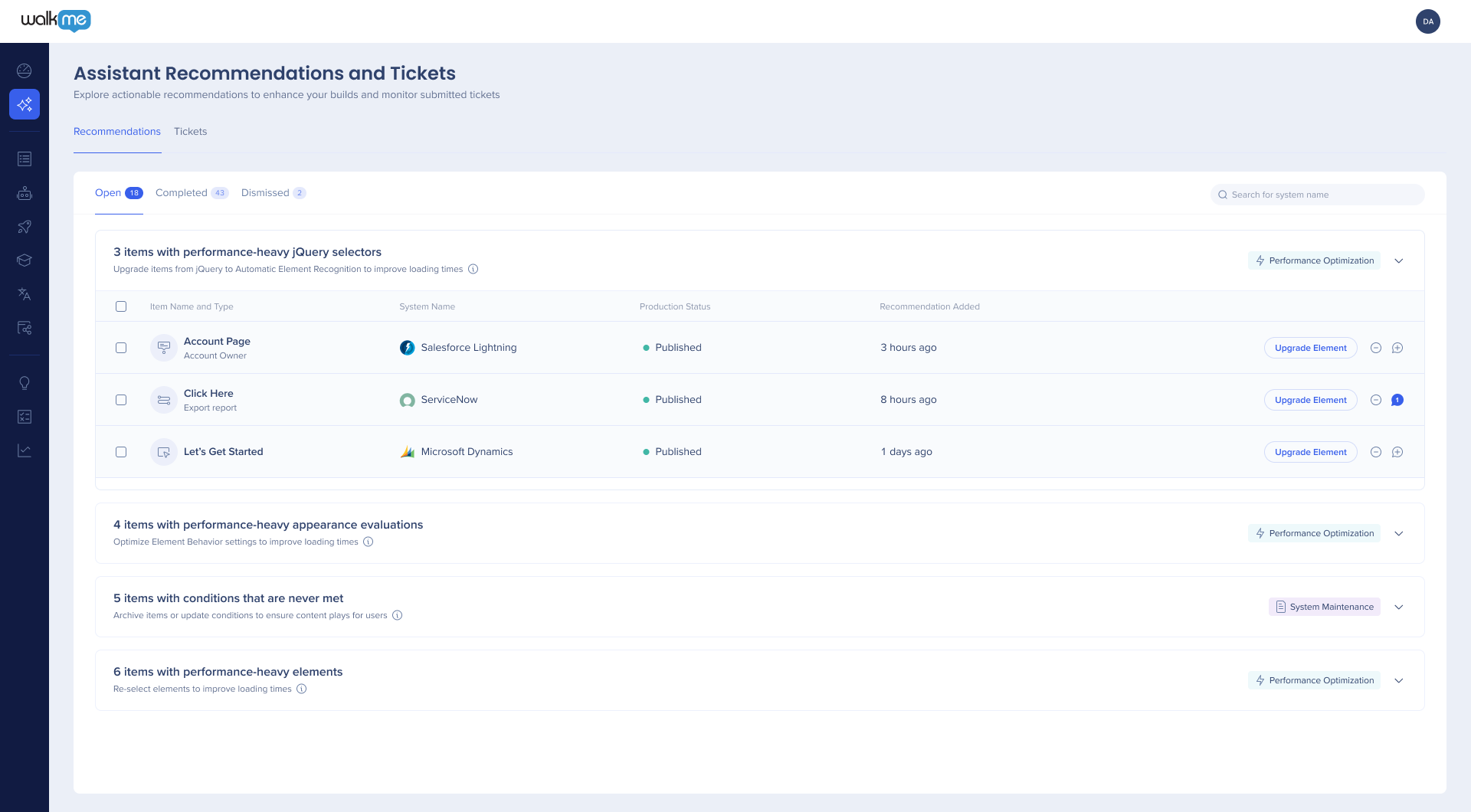
Empfehlungen werden immer nach Empfehlungstyp und nicht nach System gruppiert, aber Sie können mit der Suchleiste nach System filtern.
Erweitern und reduzieren Sie jeden Empfehlungstyp, um alle Empfehlungen zu sehen.
Die folgenden Informationen werden für jede Empfehlung im Dashboard angezeigt:
- Elementname und -typ
- Systemname
- Produktionsstatus
- Veröffentlicht, veröffentlicht und geändert oder archiviert
- Empfehlung hinzugefügt
- Das Datum, an dem der WalkMe Builder Assistant die Empfehlung hinzugefügt hat
- Empfehlungs-Button anwenden
- Die Aktion variiert je nach Empfehlungstyp
- Wenn die automatische Korrektur verfügbar ist, ändert sich die Schaltflächenaktion nach Anwendung der Empfehlung zu Element veröffentlichen.
Anmerkung
Sobald Sie auf die Empfehlung geklickt haben, wird die Änderung sofort angewendet. Die Anwendung von Empfehlungen und die Veröffentlichung von WalkMe-Elementen erfolgt in Echtzeit. Sie müssen also nicht warten!
- Aktionsschaltflächen
- Empfehlung ignorieren → Verschiebt die Empfehlung in die abgelehnte Registerkarte
- Im Editor öffnen → Öffnet das Element im Editor zur Überprüfung
- Nachricht → Anzeigen und Hinzufügen von Kommentaren für das Builder-Assistant-Team
Anmerkung
Wenn Sie eine Empfehlung ablehnen, gilt das nur für diese bestimmte Empfehlung und das entsprechende Element, nicht für die gesamte Kategorie.
Empfehlungen ignorieren
Wenn Sie nicht auf eine Empfehlung reagieren möchten, können Sie sie schließen und es wird zur Registerkarte Ignoriertverschoben.
Sie haben dann 30 Tage Zeit, um sie wiederherzustellen, bevor sie gelöscht wird.

Empfehlungen anwenden
Sie können alle Ihre offenen Empfehlungen auf der Registerkarte Offen anzeigen.
Die Anwendung einer Empfehlung variiert je nach Art der Empfehlung. Nicht alle Empfehlungen können nur in der Konsole verwaltet werden, für einige müssen Sie das Element im Editor öffnen, um Maßnahmen zu ergreifen.
Der allgemeine Prozess ist unten skizziert:
- Wählen Sie die Elemente aus, für die Sie Empfehlungen anwenden möchten
- Klicken Sie auf die Schaltfläche Aktion , in diesem Fall auf „Element upgraden“

- Klicken Sie auf die Schaltfläche Veröffentlichen , um die Inhalte und Einstellungen erneut zu veröffentlichen
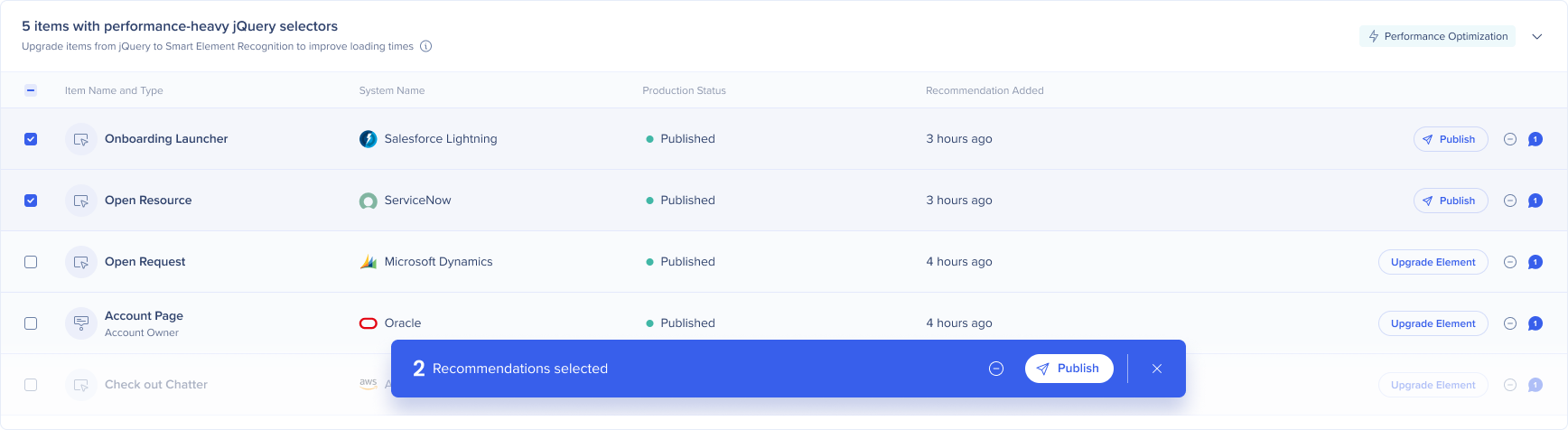
- Sie werden dazu aufgefordert, die Veröffentlichungsumgebung auszuwählen und dann auf Veröffentlichen
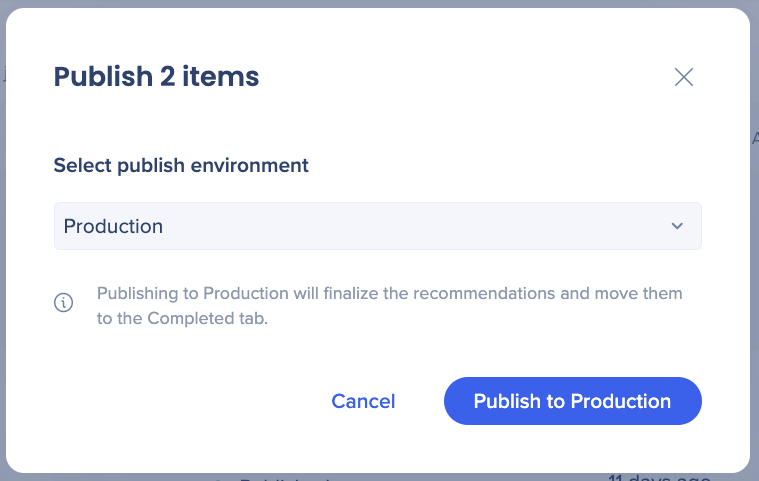 zu klicken
zu klicken
Anmerkung
Empfehlungen mit einer automatischen Korrektur werden nach der erneuten Veröffentlichung des Elements in ihrer Produktionsumgebung zur Registerkarte „Abgeschlossen“ verschoben.
Veraltete Empfehlungen
Unser System erkennt und warnt Benutzer aktiv vor veralteten Empfehlungen, um die Benutzerbindung und den Fokus zu steigern. Dadurch stellen wir sicher, dass jeder Austausch auf unserer Plattform den Benutzern dabei hilft, ihre Ziele zu erreichen, indem wir aktuelle und sachdienliche Informationen anbieten.
Eine Empfehlung kann aus mehreren Gründen veraltet sein:
- Der WalkMe-Inhalt, auf den sie sich bezieht, wurde aus der Produktion archiviert oder gelöscht
- Der Builder hat eine Änderung an den relevanten Inhalten vorgenommen (z. B. ein jQuery-basierter Schritt, der als „automatisch“ neu erfasst wurde)
- Der Leistungsparameter des Inhalts, der ihn zuerst für eine Empfehlung markiert hat, gilt nicht mehr.
Wenn eine Empfehlung veraltet ist, führt das System eine von zwei Handlungen aus:
- Wenn die Empfehlung noch nicht in der WalkMe-Builder-Assistant-Anwendung angezeigt wurde, wird die Empfehlung entfernt.
- Wenn die Empfehlung bereits in der WalkMe-Builder-Assistant-App angezeigt wurde, wird die Empfehlung zwei Tage lang ausgegraut angezeigt und dann entfernt.
Editor-Benachrichtigungen
- Sie erhalten Benachrichtigungen im Editor, dass Sie eine neue Empfehlung zur Überprüfung haben, oder eine neue Nachricht vom Builder-Assistant-Team
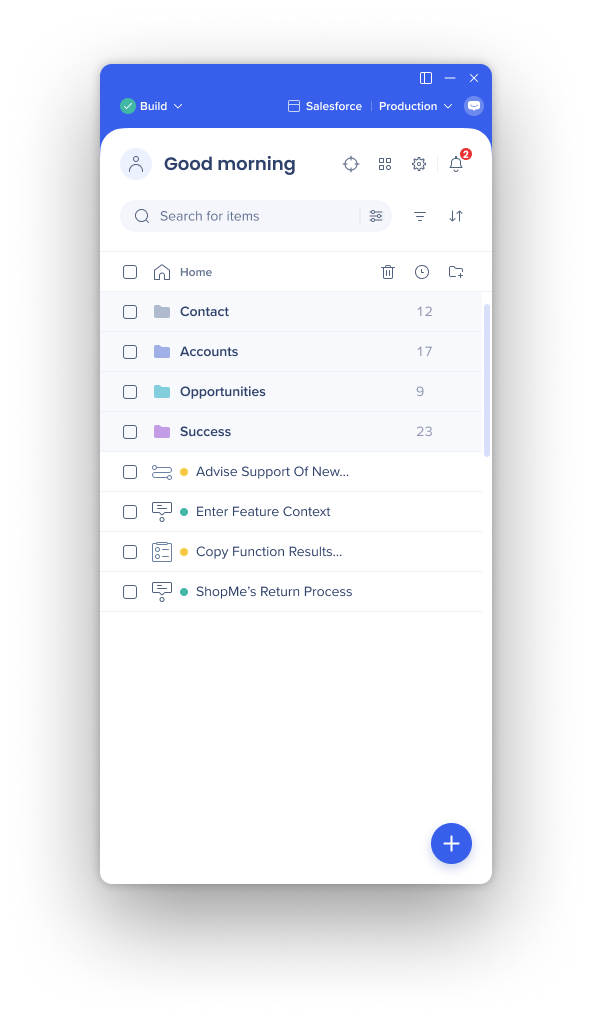
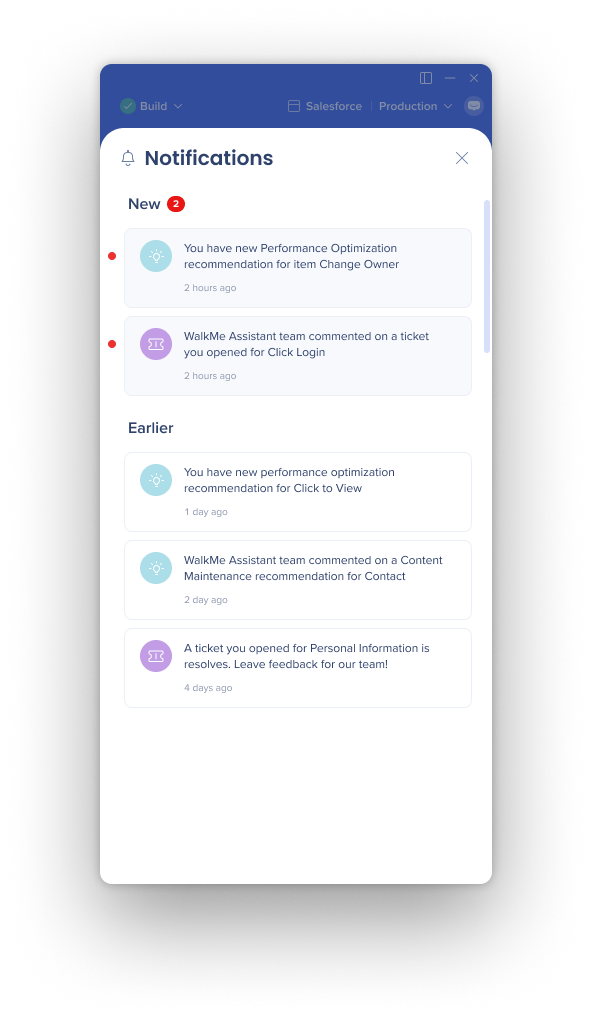
E-Mail-Erinnerungen
-
Benutzer, die mit dem Builder Assistant arbeiten, erhalten jetzt wöchentliche E-Mail-Erinnerungen, die sie dazu auffordern, unbeantwortete Empfehlungen zu überprüfen und zu bearbeiten.
-
Die E-Mails werden an Benutzer mit der Berechtigung „Inhalte verwalten“ gesendet.
-
E-Mails werden nur gesendet, wenn Benutzer unbeaufsichtigte Empfehlungen im System haben, auf die sie zugreifen können
-
Die Benutzer können sich von der Verteilerliste abmelden
-
Das Abmelden gilt nur für das Builder-Assistant-Mailing, nicht für die gesamte WalkMe-Domäne
Technische Hinweise


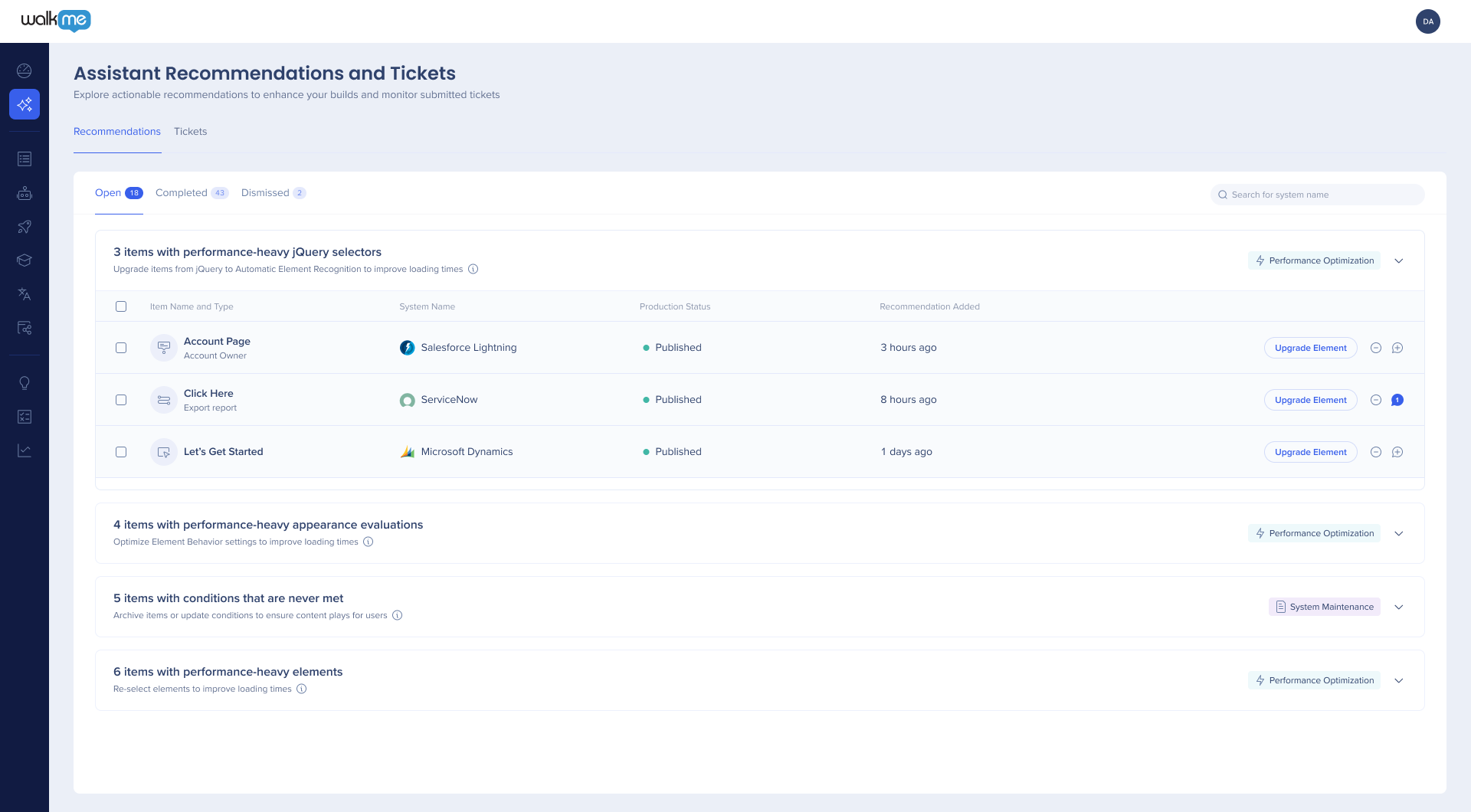


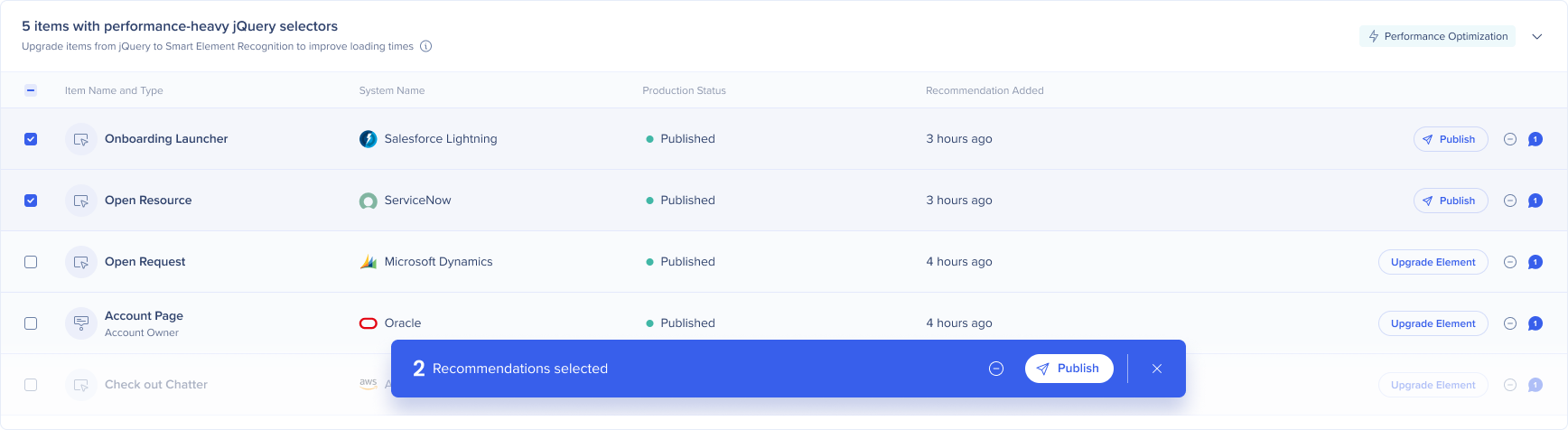
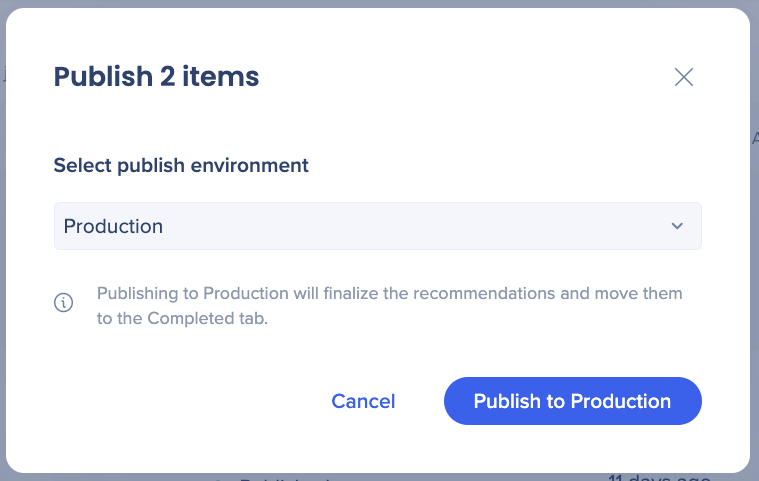 zu klicken
zu klicken